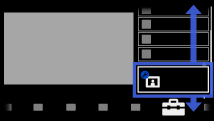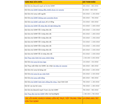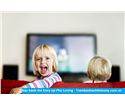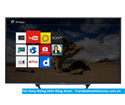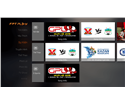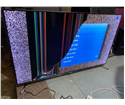CÁCH CHỈNH MÀN HÌNH TIVI SONY
Đăng bởi: Bien tap vien
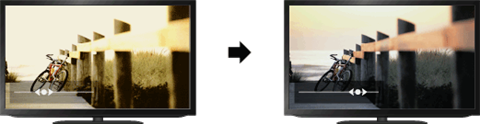

Bạn có thể điều chỉnh các cài đặt hình ảnh khác nhau như độ sáng/màu hình ảnh, v.v..
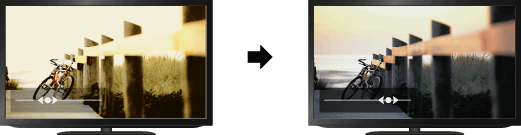
Các bước
-
Bấm nút HOME, rồi chọn
 [Cài đặt] ở dưới cùng của màn hình bằng các nút
[Cài đặt] ở dưới cùng của màn hình bằng các nút  /
/ .
.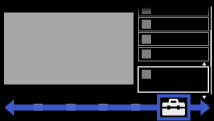
-
Chọn
 [Hiển thị] bằng các nút
[Hiển thị] bằng các nút  /
/ , rồi bấm nút
, rồi bấm nút  .
. -
Chọn [Hình ảnh] bằng các nút
 /
/ , rồi bấm nút .
, rồi bấm nút . -
Chọn tùy chọn mong muốn bằng các nút
 /
/ , rồi bấm nút .
, rồi bấm nút .
Để quay lại nguồn đã xem sau cùng, bấm nút HOME hai lần.
Các tùy chọn sẵn có
[Ngõ vào mong muốn]
Áp dụng cài đặt hình ảnh tùy chỉnh cho ngõ vào hiện tại hoặc cho bộ nhớ chung được chia sẻ bởi các ngõ vào khác.
[Chế độ hình ảnh]
Cho phép chọn chế độ hình ảnh theo sở thích của bạn.
Chuyển tới trang
[Thiết lập lại]
Đặt lại tất cả cài đặt [Hình ảnh] về cấu hình xuất xưởng trừ [Ngõ vào mong muốn], [Chế độ hình ảnh] và [Cấu hình nâng cao].
[Độ sáng nền]
Điều chỉnh độ sáng của ánh sáng nền. Giảm độ sáng của màn hình sẽ giảm mức tiêu thụ điện năng.
[Độ tương phản]
Điều chỉnh độ tương phản hình ảnh.
[Độ sáng]
Điều chỉnh độ sáng của hình ảnh.
[Màu]
Điều chỉnh cường độ màu.
[Sắc]
Điều chỉnh tông màu lục và đỏ.
([Sắc] khả dụng tùy thuộc vào hệ màu).
[Nhiệt độ màu]
Điều chỉnh sắc trắng của hình ảnh.
[Lạnh] : Làm cho màu trắng có sắc độ xanh.
[Trung tính] : Làm cho màu trắng có sắc độ trung tính.
[Ấm 1]/[Ấm 2] : Làm cho màu trắng có sắc độ đỏ. [Ấm 2] làm cho sắc độ đỏ hơn [Ấm 1].
[Độ nét]
Điều chỉnh độ nét của hình ảnh.
[Giảm nhiễu]
[Tự động] : Tự động giảm nhiễu hình ảnh.
[Cao]/[Trung bình]/[Thấp] : Thay đổi hiệu quả giảm nhiễu.
[Tắt] : Tắt [Giảm nhiễu].
[Giảm nhiễu MPEG]
[Tự động] : Giảm nhiễu tự động trong các video được nén theo chuẩn MPEG.
[Cao]/[Trung bình]/[Thấp] : Giảm nhiễu trong các video được nén theo chuẩn MPEG.
[Tắt] : Tắt [Giảm nhiễu MPEG].
[Giảm nhiễu chấm]
[Tự động] : Tự động giảm nhiễu chấm màu quanh các đối tượng trên màn hình.
[Tắt] : Tắt [Giảm nhiễu chấm].
[Tạo hình trung thực]
Điều chỉnh chi tiết và nhiễu để có hình ảnh thực.
([Tạo hình trung thực] được cung cấp tuỳ thuộc vào kiểu TV).
[Phát hiện khu vực video]
Điều chỉnh mức độ hiệu ứng một cách tối ưu bằng cách dò khu vực video trong hình ảnh.
([Phát hiện khu vực video] được cung cấp tuỳ thuộc vào kiểu TV).
[Độ phân giải]
Điều chỉnh chi tiết và độ rõ nét của hình ảnh.
([Độ phân giải] được cung cấp tuỳ thuộc vào kiểu TV).
[Lọc nhiễu]
Điều chỉnh để giảm nhiễu hình ảnh.
([Lọc nhiễu] được cung cấp tuỳ thuộc vào kiểu TV).
[Phân cấp hình ảnh]
Tạo màu nhạt dần đều trên bề mặt phẳng của hình ảnh.
([Phân cấp hình ảnh] được cung cấp tuỳ thuộc vào kiểu TV).
[Motionflow]
[Mượt]: Mang lại chuyển động hình ảnh mượt hơn; đặc biệt hiệu quả đối với nội dung dựa trên phim.
[Tiêu chuẩn] : Mang lại chuyển động hình ảnh mượt hơn cho chế độ sử dụng chuẩn.
[Rõ]: Giảm mờ chuyển động trong khi vẫn duy trì độ sáng để có nội dung hình ảnh tốc độ cao.
[Xóa cộng]: Giảm mờ chuyển động để có nội dung hình ảnh tốc độ cao hơn cả [Rõ].
[Xung]: Sao chép chất lượng hình ảnh gốc. Mang lại hình ảnh như ở rạp chiếu phim, có thể nhấp nháy.
[Tắt]: Sử dụng cài đặt này nếu [Mượt], [Tiêu chuẩn], [Rõ], [Xóa cộng] hoặc [Xung] gây ra nhiễu hình ảnh.
(Tuỳ theo nội dung hình ảnh, bạn có thể không thấy hiệu ứng bằng mắt ngay cả khi bạn đã thay đổi cài đặt).
[Cinema]
[Tự động 1]: Mang lại chuyển động hình ảnh mượt hơn so với nội dung dựa trên phim gốc bằng cách áp dụng quá trình dành riêng cho phim. Sử dụng cài đặt này cho chế độ sử dụng chuẩn.
[Tự động 2]: Hiển thị nội dung dựa trên phim với diễn giải hình ảnh gần với hình ảnh gốc bằng cách áp dụng quá trình dành riêng cho phim.
[Tắt] : Tắt [Cinema].
(Nếu hình ảnh có các tín hiệu bất thường hoặc quá nhiễu, cài đặt này sẽ tự động được tắt ngay cả khi chọn [Tự động 1] hoặc [Tự động 2]).
[Cấu hình nâng cao]
Đặt cài đặt [Hình ảnh] chi tiết hơn. Xem thêm : kích thước các loại tivi
Bài viết liên quan
- Tivi Sony Nháy Đèn Đỏ 2 Nhịp
- Bảng Giá Thay Màn Hình Tivi SONY Mới Nhất
- Sửa Tivi SONY Tại Hà Nội
- Giá Màn Hình Tivi Sony Mới
- Thay Màn Hình Tivi Sony Chính Hãng Giá Bao Nhiêu Tiền?
- Tivi Sony Lỗi Kẻ Sọc Màn Hình
- Giá Sửa Màn Hình Tivi Sony
- Giá Thay Bo Mạch Tivi Sony
- Bảng Giá Sửa Tivi Sony Lỗi 5 Nháy Đèn Đỏ
- Thay Màn Hình Tivi Sony Mới Có Tốt Không?
- Giá Sửa Tivi Sony Lỗi Nháy Đèn Đỏ
- Giá Sửa Tivi Sony